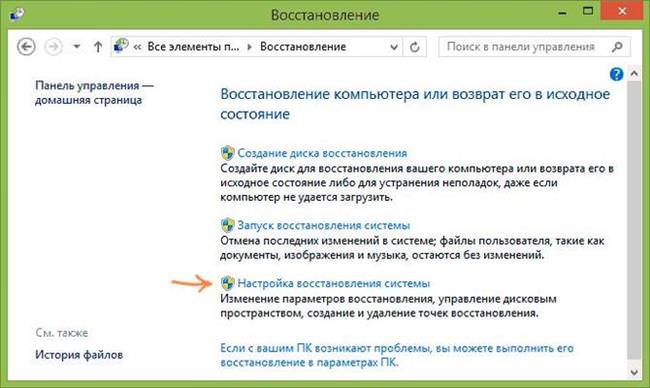Як скасувати відновлення
Може вийти так, що відкат не вирішить проблем в цьому випадку його можна скасувати. Для цього потрібно запустити теж засіб, що і для самого відновлення. При його запуску з’явиться таке вікно.

Залишається вибрати перший варіант і дочекатися закінчення процесу, який ідентичний відкоту windows. Якщо таке вікно не з’явилося, то слід перейти до списку точок. При кожному відкат системи спочатку створюється контрольна точка, тому її потрібно обрати і провести ту ж процедуру знову, що дозволить повернути все в колишнє положення.
Не створюється точка відновлення
Тут описано декілька способів рішення проблеми, якщо немає можливості створювати нові точки.
Використовуємо безпечний режим
При старті ПК слід натиснути f8, після чого запустити систему в безпечному режимі. У ньому працюють лише найважливіші функції, так що можна активувати функцію відкату віндовс, всі служби і утиліти, крім системних, будуть відключені і нічого не зможе перешкодити процедурою.
Перевіряємо захист системи
У разі якщо точки не створюються, спочатку необхідно натиснути правою кнопкою миші комп’ютер, пройти в управління і там вибрати служби. Варто перевірити включені такі служби, як Тіньове копіювання тому і Архівація Windows. Саме вони відповідають за збереження потрібних даних.
Варто ще раз зайти в стандартну утиліту і переконається, що функція включена для системного диска.
Перевіряємо наявність вільного місця
Варто перевірити те, скільки залишилося місця на диску, для якого створюється точка. Зазвичай Віндовс сама видаляє старі дані для збереження нових, але все може бути. Якщо місця мало, то варто почистити диск вручну або скориставшись однією з утиліт.
Видаляємо утиліту ASRock XFast USB
Проблема може критися в цій програмі від виробника ASRock. Варто для початку видалити її на деякий час, після чого перезавантажити комп’ютер і знову спробувати вручну створити бекап.
Використовуємо відновлення системи
У вісімці з’явилася така функція, як Refresh Your PC. Вона здатна повернути системі практично первісний стан, при цьому зберігши настройки, всі програми і дані. Фактично це аналог відновлення, проте, все ж не всі налаштування і параметри переносяться, наприклад, брандмауер і ще кілька речей доведеться налаштовувати заново.
Варто натиснути win+w і знайти Відновлення комп’ютера. Після його запуску відбудеться скидання більшості системних файлів, далі можна заново спробувати створити бекап, велика частина проблем вирішитися таким скиданням windows.
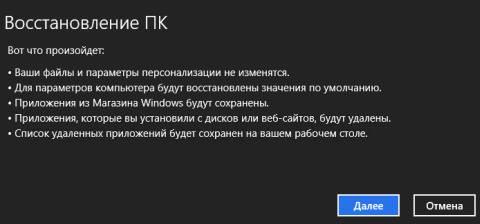
Тепер читач знає все про те, як використовувати точки відновлення в windows 7 і windows 8, а також знає про способи усунення несправностей, пов’язаних з цим сервісом.